正在加载图片...
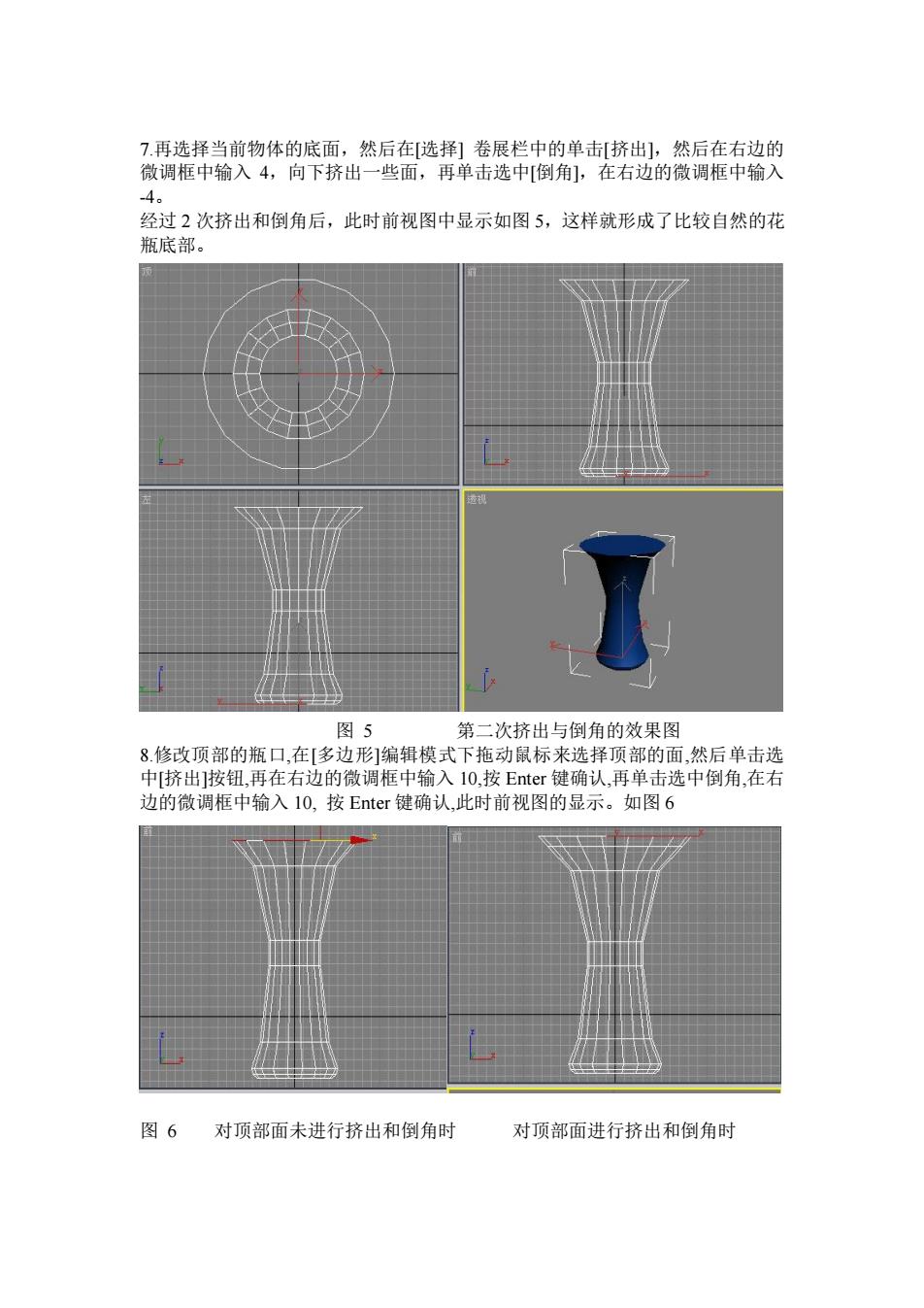
7再选择当前物体的底面,然后在选择]卷展栏中的单击挤出],然后在右边的 微调框中输入4,向下挤出一些面 再单击选中[倒角],在右边的微调框中输入 经过2次挤出和倒角后,此时前视图中显示如图5,这样就形成了比较自然的花 瓶底部。 图5 第二次挤出与倒角的效果图 8.修改顶部的瓶口,在[多边形]编辑模式下拖动鼠标来选择顶部的面,然后单击选 中挤出]按钮,再在右边的微调框中输入10,按Enter键确认,再单击选中倒角,在右 边的微调框中输入l0,按Eter键确认,此时前视图的显示。如图6 图6 对顶部面未进行挤出和倒角时 对顶部面进行挤出和倒角时 7.再选择当前物体的底面,然后在[选择] 卷展栏中的单击[挤出],然后在右边的 微调框中输入 4,向下挤出一些面,再单击选中[倒角],在右边的微调框中输入 -4。 经过 2 次挤出和倒角后,此时前视图中显示如图 5,这样就形成了比较自然的花 瓶底部。 图 5 第二次挤出与倒角的效果图 8.修改顶部的瓶口,在[多边形]编辑模式下拖动鼠标来选择顶部的面,然后单击选 中[挤出]按钮,再在右边的微调框中输入 10,按 Enter 键确认,再单击选中倒角,在右 边的微调框中输入 10, 按 Enter 键确认,此时前视图的显示。如图 6 图 6 对顶部面未进行挤出和倒角时 对顶部面进行挤出和倒角时